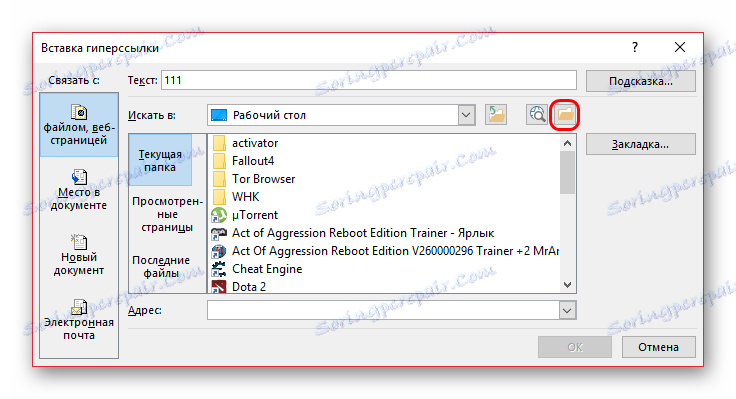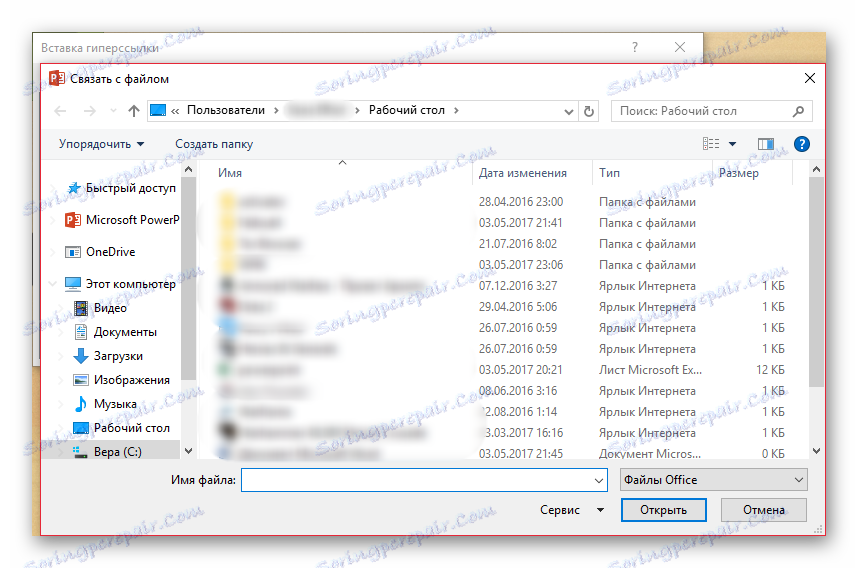Рад са хиперлинксима у ПоверПоинту
Презентација се не користи увек само за приказ док говорник чита говор. Заправо, овај документ се може претворити у веома функционалну апликацију. Постављање хипервеза је једна од кључних тачака у постизању овог циља.
Прочитајте такође: Како додати хиперлинке у МС Ворд
Садржај
Суштина хиперлинкова
Хиперлинк је посебан објекат који, када се притисне током приказа, ствара одређени ефекат. Слични параметри могу бити додељени било чему. Међутим, механичари се разликују приликом подешавања текста и уметнутих предмета. Свака од њих би требала бити специфичнија.
Основне хипервезе
Овај формат се користи за већину типова објеката, укључујући:
- Слике;
- Текст;
- ВордАрт објеката;
- Фигурес;
- Делови СмартАрт објеката итд.
Изузетак је написан испод. Начин коришћења ове функције је следећи:
Десним тастером миша кликните на жељену компоненту и кликните на "Хипервезу" или "Измени хипервезу" . Други случај је релевантан за услове када су одговарајућа подешавања већ постављена на ову компоненту.
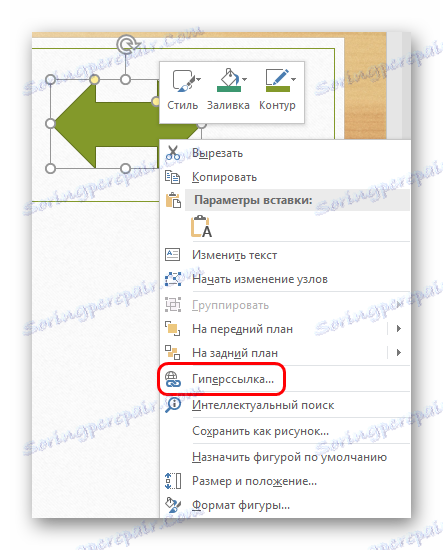
Отвориће се посебан прозор. Овдје можете одабрати како подесити преусмеравање на ову компоненту.
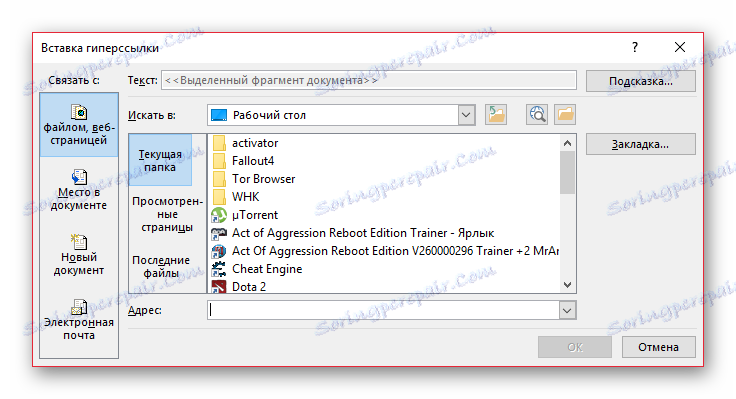
На левој страни, у колони "Веза на", можете одабрати категорију веза.
- "Филе, веб страница" има најширију примјену. Овдје, како се може судећи по имену, можете конфигурирати повезивање са било којим датотекама на рачунару или са страницама на Интернету.
![Повезивање на датотеку у ПоверПоинту]()
- Да бисте потражили датотеку, поред листе се користе три прекидача - "Тренутна мапа" приказује датотеке у једној фасцикли са тренутним документом, "Гледане странице" нуде недавно посећене фасцикле и "Недавне датотеке" , односно оно што је аутор презентације користио недавно.
- Ако вам ово не помогне да пронађете датотеку која вам је потребна, можете кликнути на дугме са именом директоријума.
![Претраживање датотеке кроз прегледач приликом подешавања хиперлинк у ПоверПоинту]()
Ово ће отворити претраживач, гдје ће вам бити лакше пронаћи потребне.
- Поред тога, можете користити и адресну линију. Тамо се може регистровати као начин за било коју датотеку на рачунару и УРЛ-линк на било који ресурс на Интернету.
![Филе Бровсер]()
- "Место у документу" омогућава вам навигацију унутар самог документа. Овде можете да конфигуришете који слајд идите када кликнете на објекат хиперлинк везе.
- "Нови документ" садржи адресу адресу на којој морате унети пут до специјално припремљеног, пре свега празног документа Мицрософт Оффице. Притиском на тастер биће покренут режим за уређивање наведеног објекта.
- "Е-маил" ће вам омогућити да преведете процес приказа како бисте прегледали поштанске сандуче од наведених дописника.
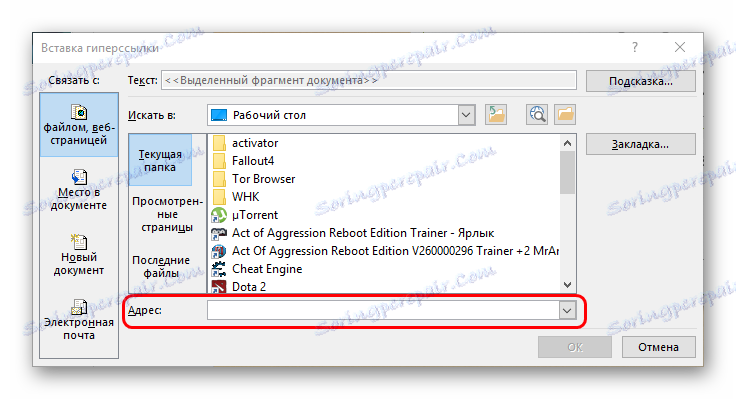

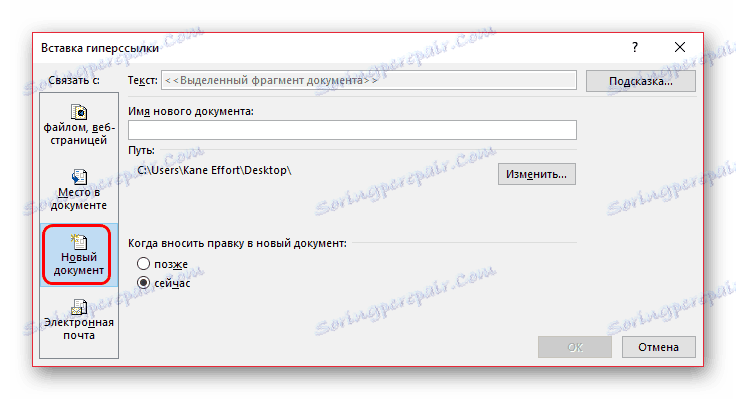
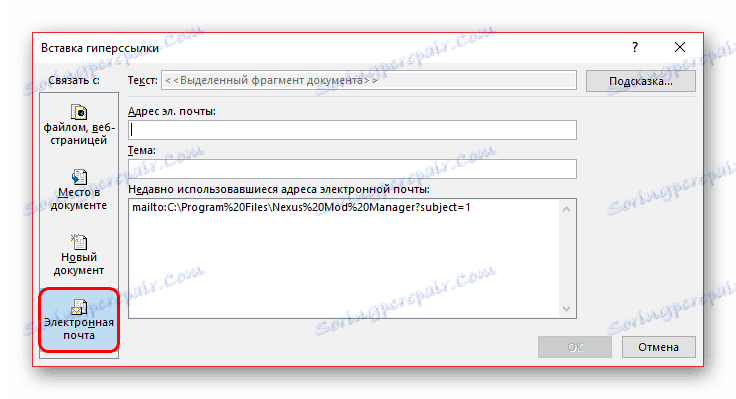
Такође вреди поменути и дугме на врху прозора - "Хинт" .
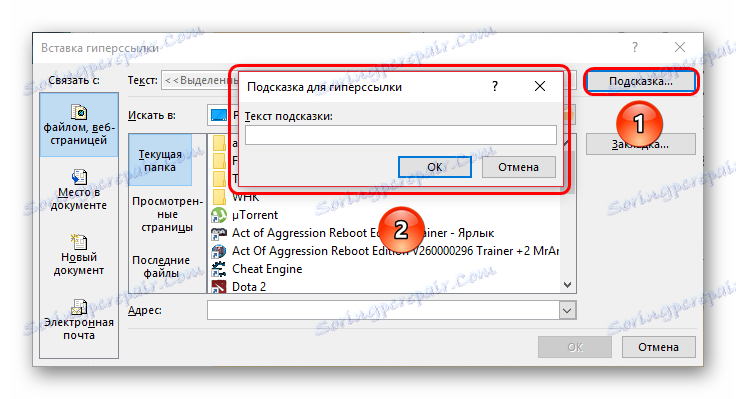
Ова функција вам омогућава унос текста који ће се приказати када поставите курсор преко неког објекта са хипервезом.
После свих поставки, кликните на "ОК" . Поставке се примењују и објект постаје доступан за употребу. Сада, током демонстрације презентације, можете кликнути на ову ставку, а претходно конфигурисано радње ће се извршити.
Ако су подешавања примењена на текст, његова боја ће се променити и појавит ће се ефекат подвучења. Не односи се на друге објекте.
Овај приступ вам омогућава да ефикасно проширите функционалност документа, омогућавајући вам да отворите програме треће стране, сајтове и све ресурсе.
Посебне хипервезе
За интерактивне објекте користи се нешто другачији прозор за рад са хиперлинксима.
На пример, ово се односи на контролне тастере. Можете их наћи на картици "Инсерт" испод дугмета "Схапес" на самом дну, у одељку са истим именом.
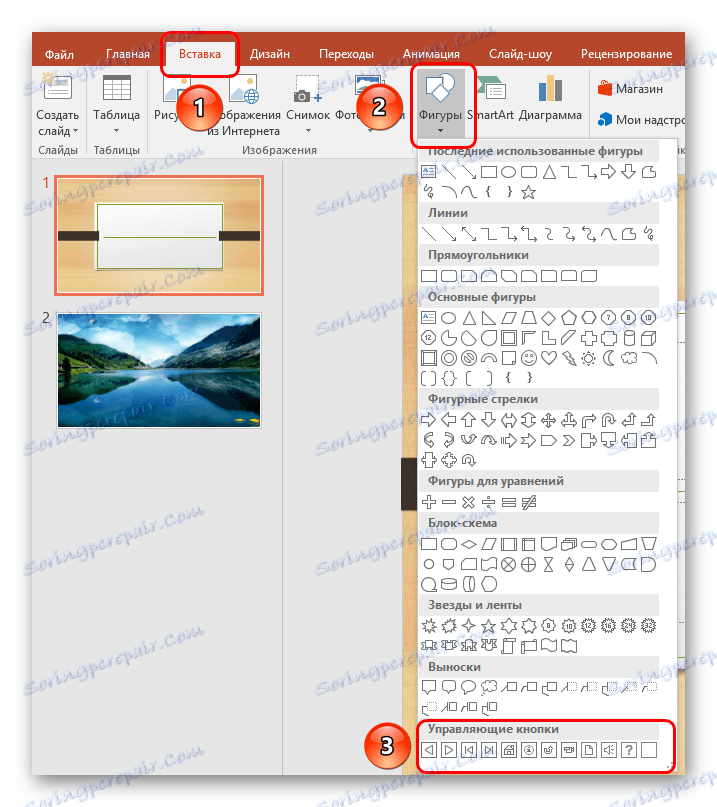
За такве објекте, прозор поставки хиперлинк је ваш. Зове се на исти начин, преко десног тастера миша.
Ту су два табулатора, чији садржај је потпуно идентичан. Једина разлика је како ће конфигурисани окидач бити пуштен у рад. Акција на првом језичку ради када кликнете на компоненту, а у другом - када надмигнете миш преко ње.

У свакој табли постоји широк спектар могућих радњи.
- "Не" - нема акције.
- "Иди кроз хипервезу" - широк спектар могућности. Можете се померити на различитим слајдовима у презентацији и отворити ресурсе на Интернету и датотеке на рачунару.
- "Покретање макроа" - како то подразумева име, дизајнирано је да ради са макром.
- "Акција" вам омогућава да управљате објектом на један или други начин, ако је таква функција присутна.
- Додатни параметар је "Соунд" испод. Ова ставка вам омогућава да конфигуришете звук када је хипер веза активирана. У звучном менију можете одабрати и стандардне узорке и додати своје. Додате мелодије звона би требале бити у ВАВ формату.
Након избора и подешавања жељене акције, кликните на "ОК" . Хиперлинк ће се применити и све ће радити на начин на који је инсталиран.
Аутоматске хиперповезнице
Такође у ПоверПоинту, као иу другим Мицрософт Оффице документима, постоји функција аутоматске примене хиперлинкова за уметнуте везе са Интернета.
Да бисте то урадили, у текст унесите било који линк у пуном формату, а затим задајте последњи знак. Текст ће аутоматски мијењати боју у зависности од поставки дизајна и подвлачити ће се примијенити.

Сада када гледате клик на такав линк аутоматски отвара страницу која се налази на овој адреси на Интернету.
Горе поменути контролни тастери имају и аутоматске поставке хипервезице. Приликом стварања таквог објекта појављује се прозор за постављање параметара, али чак и са отказом, акција када се притисне ће радити у зависности од типа дугмета.
Напредна
На крају, треба рећи неколико речи о неким аспектима рада хиперлинкова.
- Хиперлинкови се не односе на графиконе и табеле. Ово се односи и на поједине колоне или секторе, па и на цео објект уопште. Такође, таква подешавања не могу се направити за текстуалне елементе табела и дијаграма - на пример, за текст наслова и легенде.
- Ако се хипер веза упућује на датотеку треће стране, а презентација је заказана за покретање не са рачунара на којем је креиран, можда ће бити проблема. На наведеној адреси, систем можда неће пронаћи потребан фајл и само дати грешку. Дакле, ако планирате да се такво релинкирање, морате ставити све потребне материјале у фасциклу са документом и поставити везу на одговарајућу адресу.
- Ако примените хипервезу на објекат који се активира када поставите показивач миша и проширите компоненту на цео екран, онда се акција неће појавити. Из неког разлога подешавања не раде у таквим условима. Можете помјерити миш тако често колико желите на таквом објекту - неће бити резултата.
- У презентацији можете креирати хипервезу која ће се повезати на исту презентацију. Ако је хипервезица на првом слајду, тада се визуелно неће догодити ништа током транзиције.
- Када конфигуришете пресељење на одређени слајд унутар презентације, веза се налази на том листу, а не на њеном броју. Стога, ако након подешавања акције промените положај овог оквира у документу (пређите на другу локацију или креирајте пре више слајдова), хиперлинк ће и даље исправно радити.
Упркос вањској једноставности прилагођавања, опсег апликација и могућности хиперлинкова су стварно широки. У великом раду можете креирати целу апликацију са функционалним интерфејсом уместо документом.